 outils de développement
outils de développement
 phpstorm
phpstorm
 Faisabilité et configuration du projet Java Development PHPStorm
Faisabilité et configuration du projet Java Development PHPStorm
Faisabilité et configuration du projet Java Development PHPStorm
May 20, 2025 pm 07:45 PMOui, PHPStorm peut être utilisé pour le développement du projet Java. 1) Configurer JDK: Fichier -> Structure du projet -> SDKS -> Ajouter un nouveau SDK -> JDK, sélectionnez le chemin JDK. 2) Créez un module Java: Fichier -> Nouveau -> Module -> Java, sélectionnez la version Java. 3) PHPStorm fournit des invites de mise en évidence et de code de syntaxe, mais son support Java n'est pas aussi parfait que l'idée Intellij, et les touches d'interface et de raccourci conviennent plus aux développeurs PHP.
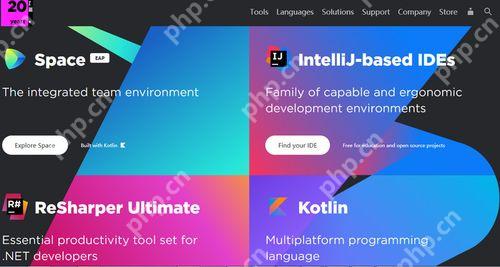
Dans ce monde de programmation difficile et opportunité, le choix d'un IDE approprié (environnement de développement intégré) est sans aucun doute crucial. Pour les programmeurs qui sont habitués à se développer avec PHPStorm, PHPStorm peut-il être utilisé pour le développement du projet Java? La réponse est oui. Bien que PHPStorm soit principalement con?u pour le développement de PHP, il prend également en charge le développement de Java et peut être assez bien configuré.
Phpstorm, en tant que membre de la famille JetBrains, hérite de puissantes capacités d'édition et de débogage de code, ce qui le fait très bien performer en développement inter-language. Avec une configuration simple, vous pouvez faire de PhpStorm un outil de développement Java très pratique.
Tout d'abord, nous devons comprendre combien phpstorm prend en charge Java. Bien que PHPStorm ne soit pas con?u spécifiquement pour Java, il est basé sur la technologie de base d'IntelliJ Idea, ce qui signifie qu'il possède la plupart des fonctions d'IntelliJ Idea, y compris l'achèvement de code intelligent, la reconstruction de code, les outils de débogage, etc. Ces fonctionnalités sont très importantes pour les développeurs Java.
Pour configurer un projet Java dans PHPStorm, les étapes sont les suivantes:
// Configurer JDK Fichier -> Structure du projet -> SDKS -> Ajouter un nouveau SDK -> JDK // Sélectionnez votre chemin JDK, généralement en C: \ Program Files \ Java \ JDK-11.0.2 // Créer un fichier de module Java -> Nouveau -> Module -> Java // sélectionnez la version Java que vous souhaitez utiliser
Après avoir configuré les modules JDK et Java, vous pouvez commencer à écrire du code Java. PHPSTorm vous fournira la mise en surbrillance de syntaxe, les invites de code et d'autres fonctions, vous rendant plus à l'aise d'écrire du code Java.
Cependant, il y a certaines choses à noter lors du développement de projets Java à l'aide de phpstorm. Tout d'abord, bien que le support Java de Phpstorm soit puissant, ce n'est pas un IDE Java optimisé. Par exemple, certaines fonctionnalités et plugins Java avancés peuvent ne pas être aussi parfaits en phpstorm que dans Intellij Idea. Deuxièmement, l'interface et les touches de raccourci de PhpStorm peuvent être plus adaptées aux développeurs PHP, et si vous êtes transféré d'autres ides Java, il peut prendre un certain temps pour s'adapter.
En ce qui concerne l'optimisation des performances et les meilleures pratiques, lors du développement de projets Java à l'aide de phpstorm, vous pouvez considérer les points suivants:
- Format de code : PHPStorm fournit des outils de formatage de code puissants qui peuvent vous aider à garder votre code cohérent et lisible. Formatez votre code Java via
Code -> Reformat Code. - Contr?le de version : PHPStorm a une prise en charge intégrée pour les systèmes de contr?le de version tels que GIT, qui est très utile pour la gestion de projet Java. Soumettez vos modifications de code via
VCS -> Commit. - Conseils de débogage : l'outil de débogage de PhpStorm est très puissant, vous pouvez définir des points d'arrêt, afficher les valeurs des variables, exécuter du code, etc. Démarrer le mode de débogage avec
Run -> Debug.
Dans l'ensemble, il est totalement possible de développer des projets Java à l'aide de phpstorm. Bien que ce ne soit pas l'IDE Java le plus professionnel, avec des compétences appropriées de configuration et d'utilisation, vous pouvez faire de PhpStorm un outil de développement Java très pratique. C'est un excellent choix pour les développeurs qui sont déjà habitués à l'interface et aux fonctionnalités PHPStorm.
En fonctionnement réel, j'ai rencontré des problèmes mineurs, tels que certains plug-ins Java qui ne fonctionnent pas correctement dans PHPStorm, ou certaines touches de raccourci sont en conflit avec les touches de raccourci pendant le développement de PHP. Ces problèmes peuvent être résolus en consultant la documentation officielle de JetBrains ou les forums communautaires. En général, tant que vous êtes prêt à passer du temps à configurer et à s'adapter, PHPStorm est pleinement qualifié pour développer des projets Java.
Ce qui précède est le contenu détaillé de. pour plus d'informations, suivez d'autres articles connexes sur le site Web de PHP en chinois!

Outils d'IA chauds

Undress AI Tool
Images de déshabillage gratuites

Undresser.AI Undress
Application basée sur l'IA pour créer des photos de nu réalistes

AI Clothes Remover
Outil d'IA en ligne pour supprimer les vêtements des photos.

Stock Market GPT
Recherche d'investissement basée sur l'IA pour des décisions plus intelligentes

Article chaud

Outils chauds

Bloc-notes++7.3.1
éditeur de code facile à utiliser et gratuit

SublimeText3 version chinoise
Version chinoise, très simple à utiliser

Envoyer Studio 13.0.1
Puissant environnement de développement intégré PHP

Dreamweaver CS6
Outils de développement Web visuel

SublimeText3 version Mac
Logiciel d'édition de code au niveau de Dieu (SublimeText3)
 Comment utiliser l'outil de gestion des menus contextuels de Windows 10_Tutoriel de gestion des menus contextuels de Windows10
Oct 11, 2025 am 11:06 AM
Comment utiliser l'outil de gestion des menus contextuels de Windows 10_Tutoriel de gestion des menus contextuels de Windows10
Oct 11, 2025 am 11:06 AM
Le menu contextuel de Windows 10 peut être géré via des outils tiers, l'édition du registre ou la ligne de commande. Tout d'abord, il est recommandé d'utiliser des outils visuels tels que ? Assistant de gestion des menus contextuels de Windows ? pour ajouter ou supprimer des éléments de menu après une exécution en tant qu'administrateur ; Deuxièmement, vous pouvez modifier manuellement le registre, créer un nouvel élément shell sous le chemin approprié de HKEY_CLASSES_ROOT et définir la sous-clé de commande pour qu'elle pointe vers le programme cible. Vous devez sauvegarder le registre avant l'opération?; enfin, vous pouvez utiliser l'outil open source ContextMenuManager pour gérer par lots les éléments de menu via une liste de ligne de commande, désactiver, activer et d'autres paramètres, ce qui convient aux utilisateurs avancés.
 Que dois-je faire si le menu contextuel du bureau Windows 8 est bloqué ?_Comment réparer le menu contextuel bloqué sur le bureau Windows 8
Oct 11, 2025 am 10:42 AM
Que dois-je faire si le menu contextuel du bureau Windows 8 est bloqué ?_Comment réparer le menu contextuel bloqué sur le bureau Windows 8
Oct 11, 2025 am 10:42 AM
Le menu contextuel est bloqué en raison d'une redondance du registre ou de conflits logiciels. Il est nécessaire de nettoyer les éléments ContextMenuHandlers, de supprimer les sous-éléments non nouveaux, d'utiliser la fonction de recherche pour vérifier le chemin du répertoire et de supprimer les éléments redondants, de désinstaller les logiciels tiers tels que 360 ??ou NVIDIA et de mettre à jour le pilote Bluetooth de la carte graphique pour résoudre le problème.
 Comment modifier la méthode d'ouverture par défaut des fichiers PDF sous Windows 10_Comment modifier la méthode d'ouverture par défaut des fichiers PDF de Windows 10
Oct 11, 2025 am 11:00 AM
Comment modifier la méthode d'ouverture par défaut des fichiers PDF sous Windows 10_Comment modifier la méthode d'ouverture par défaut des fichiers PDF de Windows 10
Oct 11, 2025 am 11:00 AM
Il existe trois fa?ons de modifier la méthode d'ouverture du PDF par défaut en fonction de l'application souhaitée?: via l'Explorateur de fichiers, les paramètres système ou le Panneau de configuration. Tout d'abord, vous pouvez cliquer avec le bouton droit sur n'importe quel fichier PDF, sélectionner ? Ouvrir avec ? et cocher ? Toujours utiliser cette application ? ; deuxièmement, entrez le paramètre ? Application par défaut ? via [Win I] et spécifiez un programme pour .pdf ; vous pouvez également l'associer manuellement via la fonction "Programme par défaut" du panneau de commande. S'il est toujours modifié après sa configuration, vous devez vérifier si le logiciel de sécurité a réinitialisé l'association et vous assurer que les paramètres du lecteur PDF ont été définis par défaut pour éviter les conflits entre plusieurs logiciels PDF et conduire à une association instable.
 Que faire si le dossier Win10 ne peut pas être renommé?: solution d'échec de renommage du fichier Win10
Oct 10, 2025 pm 12:24 PM
Que faire si le dossier Win10 ne peut pas être renommé?: solution d'échec de renommage du fichier Win10
Oct 10, 2025 pm 12:24 PM
Les dossiers qui ne peuvent pas être renommés peuvent être dus à leur occupation, à des autorisations insuffisantes ou à des problèmes de paramètres système?; 02. Vous pouvez mettre fin au processus d'occupation via le Gestionnaire des taches et le Moniteur de ressources?; 03. Exécutez l'Explorateur de fichiers en tant qu'administrateur pour augmenter les autorisations?; 04. Réinitialisez les options du dossier pour corriger les échecs de l'interface?; 05. Vérifiez et réparez le chemin du dossier utilisateur dans le registre?; 06. Utilisez des outils tels que IObitUnlocker pour forcer le déverrouillage.
 Que dois-je faire si la gestion du clic droit de 'Ce PC' ne peut pas être ouverte dans win10_Comment résoudre le problème selon lequel la gestion du clic droit de Win10 ne peut pas être ouverte
Oct 10, 2025 pm 12:15 PM
Que dois-je faire si la gestion du clic droit de 'Ce PC' ne peut pas être ouverte dans win10_Comment résoudre le problème selon lequel la gestion du clic droit de Win10 ne peut pas être ouverte
Oct 10, 2025 pm 12:15 PM
Tout d’abord, vérifiez si la fonction est normale en exécutant compmgmt.msc. En cas d'anomalie, réparez les fichiers système (sfc/scannow et DISM), corrigez le chemin d'appel du registre et configurez les autorisations. Enfin, créez un raccourci sur le bureau comme alternative.
 Comment vérifier l'espace occupé par les points de restauration système sous Windows Comment vérifier l'espace occupé par les points de restauration système Windows
Oct 11, 2025 am 10:36 AM
Comment vérifier l'espace occupé par les points de restauration système sous Windows Comment vérifier l'espace occupé par les points de restauration système Windows
Oct 11, 2025 am 10:36 AM
Tout d’abord, vérifiez l’espace occupé par le point de restauration du lecteur C via l’onglet Protection du système dans les propriétés du système. Deuxièmement, utilisez la commande PowerShell vssadminlistshadowstorage pour obtenir l'occupation totale du cliché instantané du volume. Enfin, vérifiez la fréquence des taches SystemRestore via le planificateur de taches pour évaluer l'impact sur le stockage.
 Comment diffuser le navigateur QQ mobile sur l'ordinateur_Tutoriel sur la fa?on de diffuser la vidéo du navigateur QQ mobile sur l'ordinateur
Oct 11, 2025 am 10:33 AM
Comment diffuser le navigateur QQ mobile sur l'ordinateur_Tutoriel sur la fa?on de diffuser la vidéo du navigateur QQ mobile sur l'ordinateur
Oct 11, 2025 am 10:33 AM
Vous pouvez diffuser des vidéos mobiles sur votre ordinateur via la traversée multi-écran du navigateur QQ, la mise en miroir Miracast ou un logiciel tiers. Tout d'abord, assurez-vous que l'appareil est connecté au même WiFi, utilisez le même compte QQ pour vous connecter au navigateur QQ sur le téléphone et l'ordinateur, cliquez sur le bouton ? Cross-Screen Travel ? sur la page de lecture vidéo et sélectionnez l'ordinateur cible pour terminer la capture d'écran?; si l'ordinateur prend en charge Miracast, vous pouvez cliquer sur ? Screen Mirroring ? dans le centre de contr?le du téléphone pour sélectionner le nom de l'ordinateur à connecter ; vous pouvez également scanner le code QR via un logiciel tiers tel que ApowerMirror pour obtenir une transmission haute définition.
 Comment afficher et gérer les services dans les étapes de gestion des services Windows8 system_windows8
Oct 11, 2025 am 11:15 AM
Comment afficher et gérer les services dans les étapes de gestion des services Windows8 system_windows8
Oct 11, 2025 am 11:15 AM
1. Vous pouvez afficher et ajuster les services d'arrière-plan de Windows 8 en exécutant services.msc, Gestionnaire des taches, Gestion de l'ordinateur et Invite de commandes. Les opérations sont applicables aux scénarios d’accès rapide, de surveillance des ressources, de configuration complète et de requêtes par lots.




